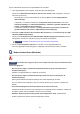Operation Manual
• Inkjet Printer/Scanner/Fax Extended Survey Program verwijderen:
Als u Inkjetprinter/Scanner/Fax - Uitgebreid onderzoeksprogramma wilt verwijderen, klikt u op
Verwijderen (Uninstall) en volgt u de instructies op het scherm.
• De instelling voor het bevestigingsvenster wijzigen:
1. Breng de volgende instellingen aan.
◦ Klik in Windows 10 met de rechtermuisknop op de knop Start en selecteer Programma's en
onderdelen (Programs and Features).
◦ In Windows 8.1 of Windows 8 selecteert u Configuratiescherm (Control Panel) via de
charm Instellingen (Settings) op het Bureaublad (Desktop) > Programma's (Programs) >
Programma's en onderdelen (Programs and Features).
◦ In Windows 7 of Windows Vista selecteert u het menu Start > Configuratiescherm (Control
Panel) > Programma's (Programs) > Programma's en onderdelen (Programs and
Features).
Opmerking
• Er wordt wellicht een bevestigings-/waarschuwingsvenster weergegeven bij het installeren,
verwijderen of starten van software.
Dit dialoogvenster verschijnt wanneer beheerdersrechten zijn vereist voor het uitvoeren van
een taak.
Als u bent aangemeld bij een account met beheerdersrechten, volgt u de aanwijzingen op
het scherm.
2. Selecteer Canon Inkjet Printer/Scanner/Fax Extended Survey Program.
3. Selecteer Wijzigen (Change).
Als u Ja (Yes) selecteert nadat u de aanwijzingen op het scherm hebt opgevolgd, wordt het
bevestigingsvenster weergegeven bij het volgende onderzoek.
Als u Nee (No) selecteert, worden de gegevens automatisch verzonden.
Opmerking
• Als u Verwijderen (Uninstall) selecteert, wordt het Inkjetprinter/Scanner/Fax Extended
Survey Program verwijderd. Volg de aanwijzingen op het scherm.
Het pictogram Inkjet Printer/Scanner/Fax Extended Survey Program
verschijnt (Mac OS)
Als Inkjet Printer/Scanner/Fax Extended Survey Program is geïnstalleerd, worden gegevens over het
gebruik van de printer en toepassingen gedurende ongeveer tien jaar elke maand verzonden. Het
pictogram Inkjet Printer/Scanner/Fax Extended Survey Program verschijnt in het Dock wanneer de
gegevens over het printergebruik worden verzonden.
Klik op het pictogram, lees de informatie die verschijnt en volg de onderstaande instructies.
424